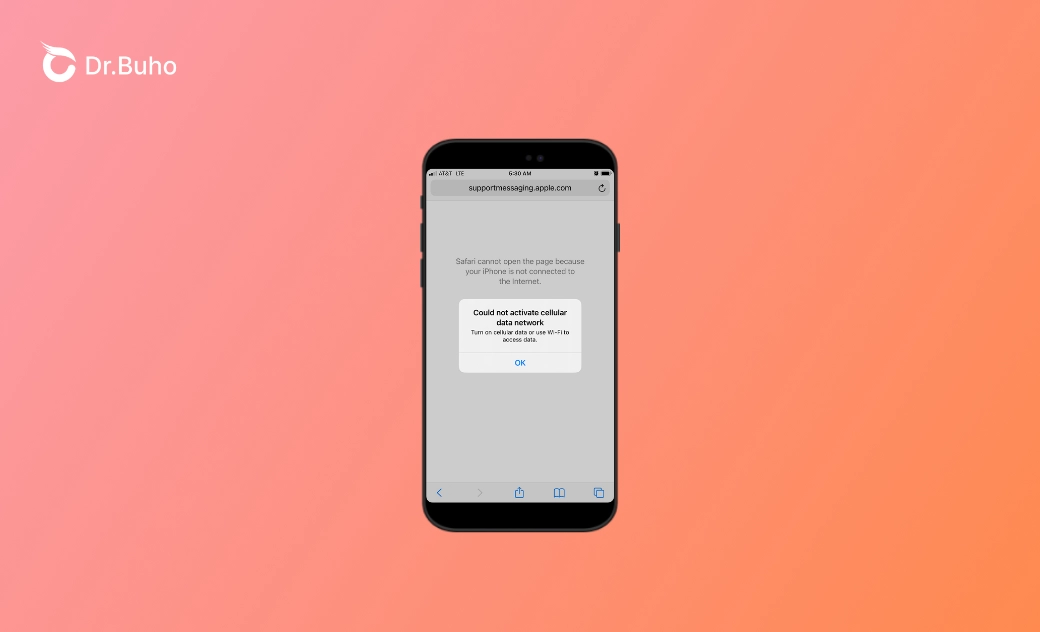- iOS 26 Tipps
- iOS 26 Installieren
- iOS 26 Aktualisieren
- iOS 26 Downgrade
- iOS 26 Probleme & Bugs
iOS 26 Update: Mobile Daten funktionieren nicht? 11 Lösungen
Wenn Sie nach dem Update auf iOS 26 Probleme mit nicht funktionierenden mobilen Daten haben, finden Sie hier verschiedene erprobte Lösungen.
Wissen Sie, warum Ihre mobilen Daten nach dem Update auf iOS 26 plötzlich nicht mehr funktionieren? Das Mobilfunksignal ist voll, zeigt vier Balken, aber 5G erscheint nicht und das Netzwerk funktioniert nicht. Alle ausgehenden Anrufe schlagen fehl und Nachrichten lassen sich nicht senden. Es ist sehr enttäuschend, wenn nach iOS 26 Update keine mobilen Daten vom Anbieter mehr verfügbar sind.
In diesem Artikel untersuchen wir, warum Ihr iPhone mobile Daten nach dem Update auf iOS 26 nicht funktionieren. Anschließend zeigen wir Ihnen, was Sie sofort tun können, damit Ihre mobilen Daten nach dem Update wieder laufen.
Warum funktionieren mobile Daten nach iOS 26 Update nicht?
Von Software- und Einstellungsproblemen bis hin zu Netzwerk- und Anbieterproblemen: Werfen wir einen kurzen Blick darauf, warum Ihre Mobile Daten nach dem Update nicht funktionieren.
- Es gibt Fehler oder Bugs in iOS 26.
- Die Access Point Name (APN)-Einstellungen könnten beim Update beschädigt worden sein.
- Es könnte Konflikte in den Netzwerkeinstellungen nach dem Update geben.
- Die SIM-Karte ist nicht korrekt eingesetzt oder Ihr iPhone erkennt die SIM-Karte nicht.
- Die Anbietereinstellungen sind veraltet oder nicht regionskonform.
- Der Flugmodus ist aktiviert, wodurch mobile Daten blockiert werden.
- Die mobilen Daten sind ausgeschaltet.
- Ihr Datenvolumen ist aufgebraucht.
So beheben Sie das Problem „iOS 26 Mobile Daten funktionieren nicht“
In diesem Teil haben wir 11 Lösungen gesammelt, die Ihnen helfen, die Verbindung über mobile Daten wiederherzustellen.
Erzwingen Sie einen Neustart Ihres iPhone
Ein einfacher erzwungener Neustart kann vorübergehende Störungen oder Konflikte beheben, die während des Updates und der Installation auftreten. Nach dem erzwungenen Neustart Ihres Geräts aktualisieren Sie die Einstellungen und Prozesse des Geräts und stellen die Verbindung zum Mobilfunknetz wieder her.
iPhone 8 und neuer
- Drücken und lassen Sie die Lauter-Taste schnell wieder los.
- Drücken und lassen Sie die Leiser-Taste schnell wieder los.
- Halten Sie die Seitentaste gedrückt, bis das Apple-Logo erscheint.
iPhone 7 und 7 Plus
- Halten Sie die Seitentaste und die Leiser-Taste gleichzeitig gedrückt.
- Halten Sie beide Tasten gedrückt, bis das Apple-Logo erscheint.
iPhone 6s und älter
- Halten Sie die Home-Taste und die Seitentaste gleichzeitig gedrückt.
- Halten Sie beide Tasten gedrückt, bis das Apple-Logo erscheint.
Legen Sie die SIM-Karte erneut ein
Wenn auf Ihrem Bildschirm kein Netz angezeigt wird, kann dies darauf hinweisen, dass die SIM-Karte nicht richtig in Ihr Gerät eingelegt ist. Ihr Gerät kann nicht mit dem Netzwerk kommunizieren, wenn die SIM-Karte nicht richtig sitzt. Um dies zu beheben, sollten Sie den SIM-Kartensteckplatz überprüfen und die SIM-Karte nach Möglichkeit entfernen und erneut einsetzen.
[iOS 26] Mein iPhone findet kein Netz: Warum & Was tun?>>
Schalten Sie den Flugmodus aus
Der Flugmodus deaktiviert alle drahtlosen Verbindungen, einschließlich mobiler Daten. Wenn Sie den Flugmodus versehentlich eingeschaltet haben, können Sie keine mobilen Daten nutzen. Überprüfen Sie also, ob er aktiviert ist.
Sie können ihn auch kurz einschalten und wieder ausschalten. Dadurch wird die Verbindung mit dem Mobilfunknetz erneut hergestellt.
Mobilfunktarif prüfen
Stellen Sie sicher, dass Ihr Datendienst aktiv und innerhalb Ihres Tarifs ist. Wenn Sie Ihr Datenvolumen überschritten haben oder es Abrechnungsprobleme mit Ihrem Anbieter gibt, funktionieren die mobilen Daten möglicherweise nicht. Prüfen Sie Ihren Tarif, indem Sie Ihren Anbieter mit einem anderen Gerät anrufen.
Mobile Daten Einstellungen prüfen
Vergessen Sie nicht, die Einstellungen für mobile Daten zu überprüfen. Es ist wichtig sicherzustellen, dass Sie alle erforderlichen Optionen und Konfigurationen aktiviert haben, da die Einstellungen bei einem iOS-Update möglicherweise zurückgesetzt oder geändert werden.
- Öffnen Sie die Einstellungen auf dem Startbildschirm.
- Tippen Sie auf „Mobilfunk“ oder „Mobile Daten“.
- Stellen Sie sicher, dass „Mobilfunk“ oder „Mobile Daten“ aktiviert ist.
- Sie können insbesondere prüfen, ob Apps mobile Daten nutzen dürfen.
- Wenn Sie Beschränkungen für mobile Daten festgelegt haben, prüfen Sie, ob Sie diese überschritten haben.
- Deaktivieren Sie ggf. den „Wenig Daten“ oder „Datensparmodus“, um vollen Zugriff auf mobile Daten zu erhalten.
Netzbetreiber-Einstellungen aktualisieren
Um besser an das neue iOS-System angepasst zu sein, sollten Sie auch die Netzbetreiber-Einstellungen Ihres iPhone aktualisieren. Diese Einstellungen enthalten wichtige Informationen, die Ihrem Gerät die Kommunikation mit dem Netz Ihres Netzbetreibers ermöglichen. Durch die Aktualisierung der Netzbetreiber-Einstellungen verfügt Ihr iPhone über die neuesten Informationen und Konfigurationen.
- Stellen Sie sicher, dass Ihr iPhone mit WLAN oder einem Mobilfunknetz verbunden ist.
- Gehen Sie zu Einstellungen > Allgemein > Info.
- Scrollen Sie nach unten zu „Netzbetreiber“. Falls ein Update verfügbar ist, klicken Sie auf „Aktualisieren“, um es zu installieren.
Netzwerkeinstellungen zurücksetzen
Wenn Ihre mobilen Daten weiterhin nicht gehen, setzen Sie die Netzwerkeinstellungen zurück. Diese Methode setzt alle Netzwerkeinstellungen auf den Standardzustand zurück. Dabei setzen Sie WLAN-Netzwerke, Mobile-Daten-Einstellungen, VPN-Konfigurationen und mehr zurück. Dadurch kann Ihr Gerät wieder eine ordnungsgemäße Verbindung zum Mobilfunknetz herstellen. So setzen Sie die Netzwerkeinstellungen zurück.
- Navigieren Sie zu „Einstellungen“ und klicken Sie auf „Allgemein“.
- Scrollen Sie nach unten und tippen Sie auf die Schaltfläche „iphone übertragen/zurücksetzen“ > „Zurücksetzen“.
- Wählen Sie die Option „Netzwerkeinstellungen“ und bestätigen Sie.
Installieren Sie die Update-Firmware neu
Da die Probleme mit der Mobilfunkdatennutzung direkt nach einem iOS-Update auftreten, installieren Sie die Update-Firmware neu. Während des letzten Installationsvorgangs kann es vorkommen, dass Ihr Gerät bestimmte Dateien oder Daten nicht schreibt. Durch die Neuinstallation der Firmware überschreiben Sie die Dateien und beheben so Fehler und Störungen. Sichern Sie Ihre Daten und befolgen Sie die folgenden Schritte, um die iOS-Update-Firmware neu zu installieren.
- Laden Sie die IPSW-Datei von einer vertrauenswürdigen Seite herunter.
- Verbinden Sie Ihr iPhone per ein USB-Kabel mit dem Computer.
- Öffnen Sie iTunes oder Finder auf Ihrem Computer und versetzen Sie Ihr iPhone in den Wiederherstellungsmodus.
- Stellen Sie Ihr iPhone mit der IPSW-Datei wieder her.
iOS-System downgraden
Wenn iOS Update-Fehler die Mobilfunkdaten Ihres iPhones beeinträchtigen, kehren Sie zu einer früheren Version zurück. Durch ein Downgrade des iOS-Systems können Sie den vorherigen stabilen Zustand wiederherstellen, ohne dass es zu Fehlern in den Netzbetreibereinstellungen oder Softwarekonflikten kommt. Probieren Sie BuhoRepair aus, um Ihr System sicher und effektiv downzugraden. Dieses professionelle Tool vereinfacht den Downgrade-Prozess und stellt Ihnen die passenden Systemdateien für Ihr iPhone oder iPad zur Verfügung.
- BuhoRepair herunterladen und installieren.
- Verbinden Sie Ihr iPhone mit dem Computer.
- Wählen Sie den Modus „iOS Upgrade/Downgrade“.
- Tippen Sie auf „Downgrade-Version“, um den Prozess zu starten.
Datenroaming aktivieren
Wenn Sie sich außerhalb des Netzbereichss Ihres Anbieters befinden, müssen Sie Datenroaming aktivieren. Dies funktioniert auch in Gebieten mit schwachen oder überlappenden Netzwerksignalen. Auf diese Weise verfügen Sie über ein stärkeres oder kompatibleres Netzwerk.
- Öffnen Sie die Einstellungen und navigieren Sie zu „Mobilfunk“ bzw. „Mobile Daten“.
- Wählen Sie „Datenoptionen“ und aktivieren Sie „Datenroaming“.
Mobilfunk-Anbieter kontaktieren
Wenden Sie sich zu guter Letzt an den iPhone-Anbieter, falls das Problem weiterhin besteht. Sollten die Probleme mit den Mobilfunkdaten auf anbieterspezifische Einstellungen, Netzwerkausfälle oder sogar Einschränkungen Ihres Kontos zurückzuführen sein, wenden Sie sich an den Anbieter, um Hilfe zu erhalten. Seien Sie nicht verärgert, denn die Anbieter bieten Ihnen detaillierte Schritte zur Problemlösung an.
Fazit
Es ist frustrierend, wenn mobile Daten nach einem iOS-Update nicht funktionieren. Zum Glück gibt es 11 Lösungen, um das Problem zu beheben. Von einfachen Schritten wie Flugmodus umschalten bis hin zu fortgeschrittenen Methoden wie Netzwerkeinstellungen zurücksetzen oder iOS-System downgraden - mit diesen Tipps können Sie die mobilen Daten Ihres iPhone innerhalb weniger Minuten wieder nutzen.
Yeezy hat einen Bachelor-Abschluss und verfügt über umfassende Kenntnisse und technische Erfahrungen im IT-Bereich. Seit fast sechs Jahren hat sie zahlreiche faszinierende Fachartikel über iPhone, iPad und Mac geschrieben und genießt bei Apple-Nutzern großes Vertrauen und Beliebtheit.